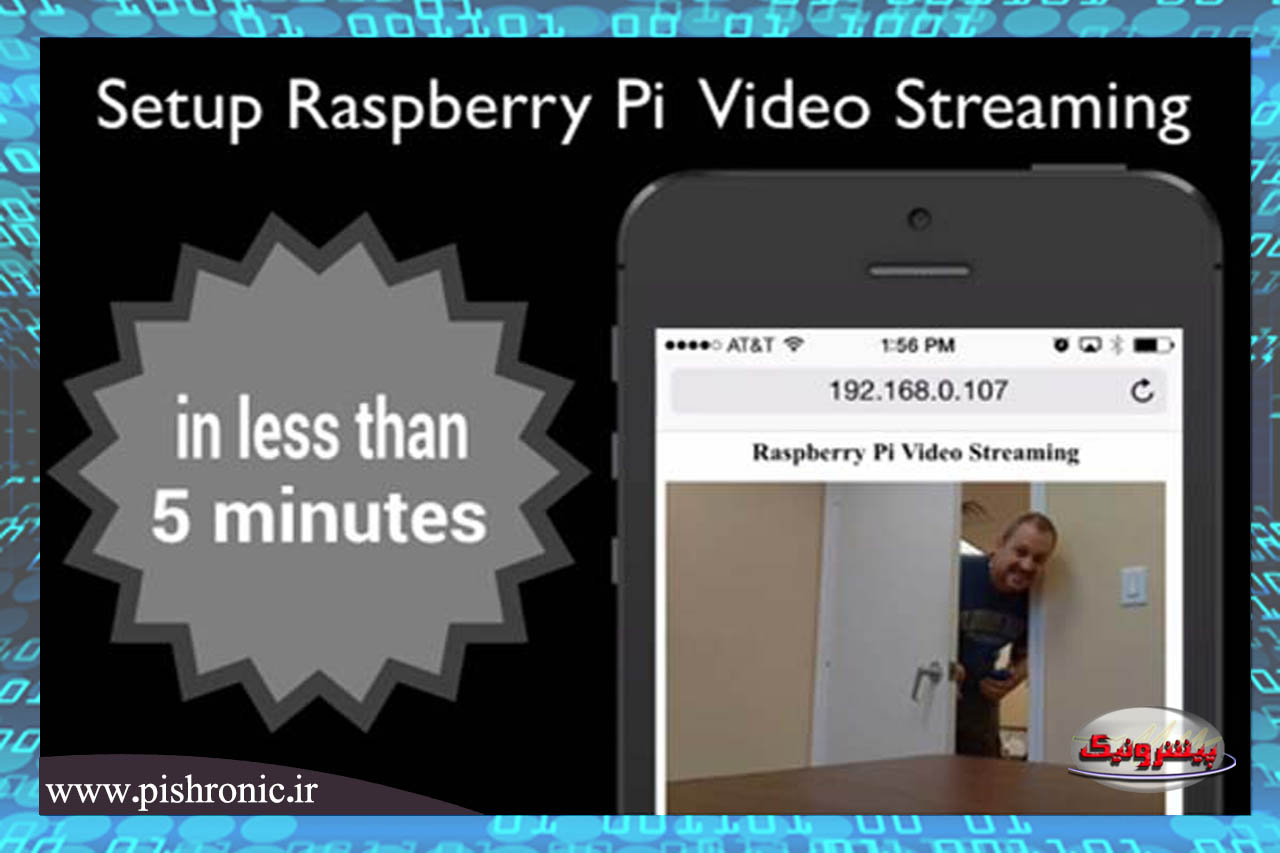در این پروژه به یک راه فوق العاده آسان برای پخش ویدئو آنلاین با Raspberry Pi می پردازیم تا شما بتوانید به ویدیوهای زنده از طریق iOS، Android، Windows و Mac دسترسی پیدا کنید. این پروژه اساسا دوربین Raspberry pi را به یک وب کم زنده تبدیل می کند. بهترین قسمت پروژه، راه اندازی آن است که کمتر از ۵ دقیقه طول می کشد.
اما قبل از شروع بهتر است با streaming (استریمینگ) آشنا شوید.
streaming (استریمینگ)
استریمینگ، تکنولوژی مورد استفاده برای ارائه محتوا (معمولاً صوتی و ویدئویی) به کامپیوترها و موبایلها از طریق اینترنت است. استریمینگ دیتا را به عنوان جریانی مداوم انتقال میدهد، که دریافت کننده را قادر میسازد بلافاصله شروع به تماشا یا گوش کردن کند.
استریمینگ سریعترین روش برای دسترسی به محتوای بر پایه اینترنت است، ولی تنها راه نیست.
برای اینکه بفهمید استریمینگ چیست، کجا استفاده میشود، و چرا مفید است، باید با این دو گزینه آشنا شوید.
دو نوع دانلود تصاعدی و استریمینگ
تفاوت اصلی بین این دو گزینه (دانلود تصاعدی و استریمینگ) این است که چه زمانی شروع به استفاده از محتوا میکنید و وقتی که استفادهتان از آن به پایان رسید، چه اتفاقی برایش میافتد.
دانلود تصاعدی، شکل قدیمی دانلود است که هر کسی که تا حالا از اینترنت استفاده کرده با آن آشناست. وقتی بازی یا اپلیکیشنی را دانلود میکنید یا از فروشگاه آیتونز موسیقی میخرید، باید کل آن را دانلود کنید پیش از اینکه بتوانید از آن استفاده کنید. این، دانلود تصاعدی است.
طرز کار استریمینگ متفاوت است. استریمینگ به شما اجازه میدهد که از محتوا قبل از اینکه تمام فایل دانلود شود، استفاده کنید. مثلاً موسیقی را در نظر بگیرید. وقتی شما آهنگی را از سرویسهای پخش موسیقی مثل اپل موزیک یا اسپاتیفای استریم میکنید، میتوانید روی دکمه پلی کلیک کنید و تقریباً بلافاصله شروع به گوش دادن کنید. مجبور نیستید منتظر بمانید تا آهنگ به طور کامل دانلود شود که بتوانید آن را پخش کنید.
این یکی از مزایای اصلی استریمینگ است. دیتا را به محض اینکه به آن نیاز دارید، به شما ارائه میدهد.
تفاوت مهم دیگر بین استریمینگ و دانلود این است که بعد از اینکه دیتا استفاده میکنید، چه اتفاقی برای آن میافتد. در مورد دانلودها، دیتا به صورت دائمی روی دستگاه شما ذخیره میشوند تا وقتی که آن را پاک کنید. در مورد استریم ها، دیتا به طور اتوماتیک بعد از اینکه از آن استفاده کنید، پاک میشود.
آهنگی که روی اسپاتیفای استریم میکنید روی کامپیوتر شما ذخیره نمیشود ، مگر اینکه آن را برای گوش کردن به صورت آفلاین ذخیره کنید، که خب آن را دانلود میکنید.
در این بخش شروع به راه اندازی پروژه می کنیم
اگر قبلا pip را در Raspberry Pi نصب نکرده اید، لطفا از این دستور برای نصب آن استفاده کنید:
sudo apt-get install python-pip
با اجرای این دستور، کتابخانه picamera را نصب کنید:
pip install picamera
با اجرای این فرمان کتابخانه flask پایتون را نصب کنید:
sudo pip install flask
با اجرای این فرمان، پروژه پخش ویدئو Migla’s Flask را دانلود کنید:
git clone https://github.com/miguelgrinberg/flask-video-streaming.git
در پوشه پروژه فایل app.py را ویرایش کنید.
این خط را با حذف کردن “#” از ابتدای آن انجام دهید
#from camera import CameraUn-comment this line
from camera_pi import Camera
فایل را ذخیره کنید
این دستور را برای پیدا کردن آدرس IP محلی Raspberry Pi خود اجرا کنید.
Ifconfig
شما خطوط بسیاری را خروجی را مشاهده می کنید. اما به دنبال شبیه خط زیر هستید:
inet addr:192.168.0.107 Bcast:192.168.0.255 Mask:255.255.255.0
با اجرای این دستور از flask server را راه اندازی کنید:
python app.py
شما خط زیر را خواهید دید، که بدان معنی است که سرور در پورت ۵۰۰۰ اجرا می شود و آماده است.
* Running on http://0.0.0.0:5000/
* Restarting with reloader
یک مرورگر وب را بر روی دستگاه مورد علاقه خود باز کنید و به این آدرس http://192.168.0.107:5000 بروید (البته آدرس آی پی مربوط به خودتان را وارد کنید)
شما باید ویدیویی را که Raspberry Pi شما را دریافت می کند مشاهده کنید.
منبع
Mike Haldas
در ادامه می توانید مطالعه کنید
- نحوه بررسی اتصال اینترنت کاربر در پایتون
- پیدا کردن MAC Address در Raspberry Pi
- راه اندازی سریع TeamViewer در Raspberry Pi
- نرم افزار آموزش پیانو - تیر ۲۴, ۱۴۰۴
- NAT، امنیت شبکههای IPv4 و IPv6 و بررسی IPsec - تیر ۱۳, ۱۴۰۴
- نرم افزار مانیتورینگ شبکه - خرداد ۱۴, ۱۴۰۴